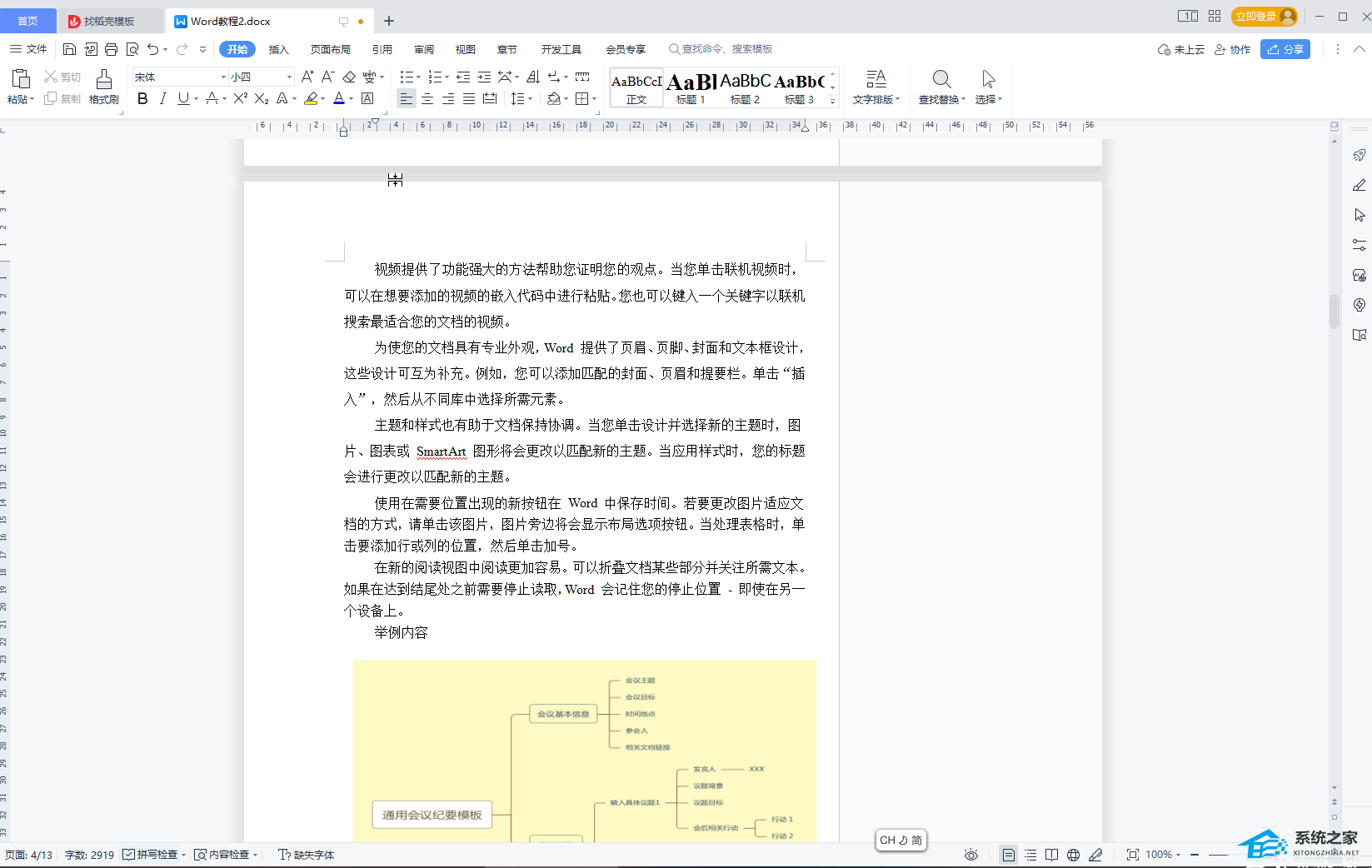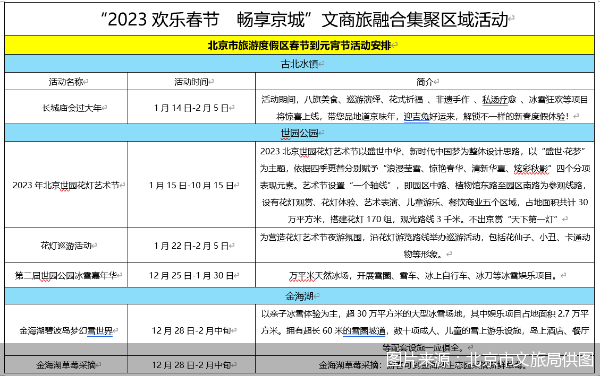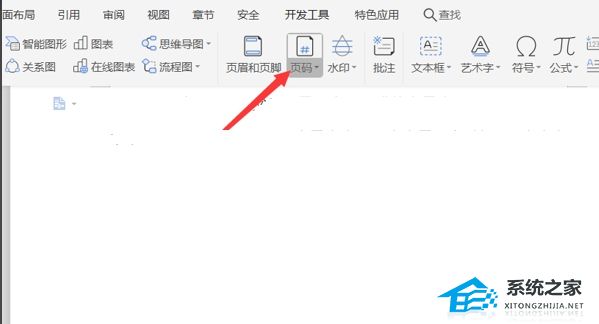Word分栏怎么用, 如何在Word中使用分栏?在我们的日常工作和学习中,我们经常使用Word文档来编辑文本。它的功能非常强大,可以很好地满足用户的文本编辑需求。最近有用户想用Word来分栏,那么应该怎么做呢?下面我们就来看看吧。
1、今天我们将使用WPS进行演示。其实其他办公软件也是一样的。我们首先打开我们需要编辑的文档。

2.打开后,我们看到的是未编辑的文档。

3、我们用过办公软件的人都知道,当我们想要排版文档时,首先要选择需要排版的文字。

4. 好的,我们已经选择了需要分栏的文档。然后我们到工具栏找到页面布局栏,如下图所示。
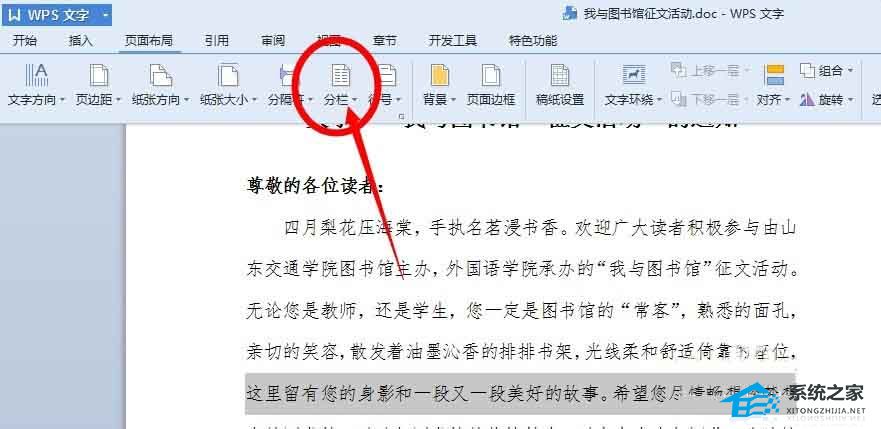
5、然后我们点击Column后,出现的就是我们要选择划分的列数。可以根据需要分为任意多的列。让我们在这里将其分为两列。
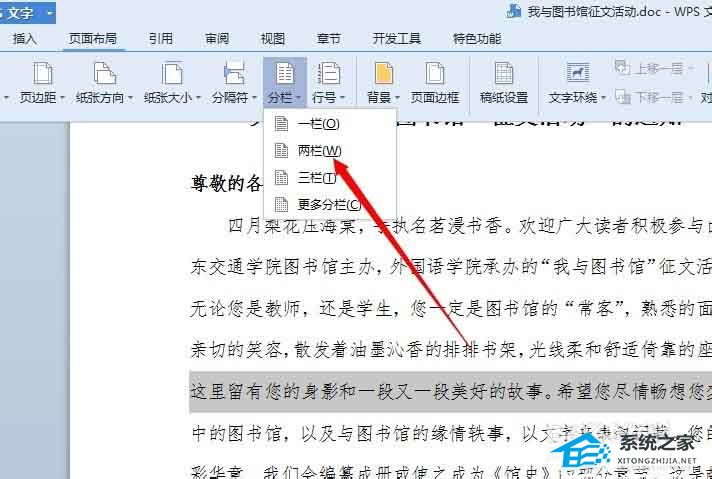
6.好了,下图已经分好了。红线是我自己加的,方便区分。
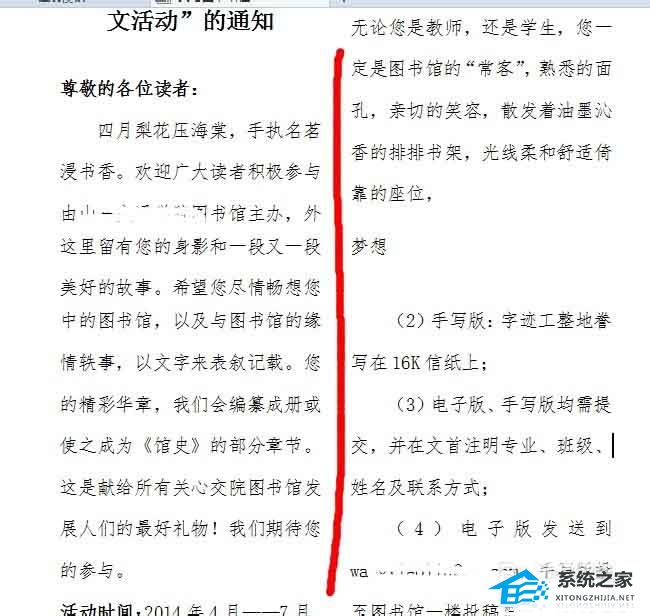
7.最后一步是保存我们刚刚修改的文档。我们可以按ctrl+s保存,还是点击左上角如下图?保存按钮。
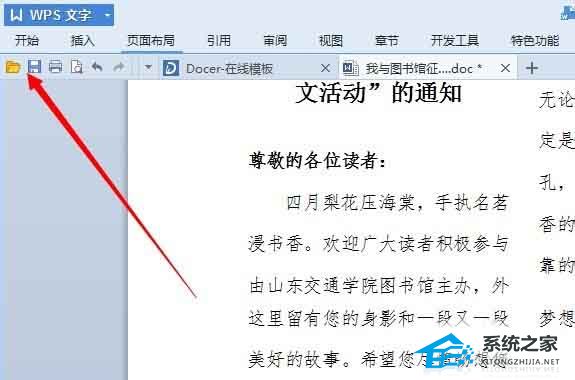
以上就是Word中设置栏的方法的介绍。操作非常简单。您只需按照上述步骤操作即可。希望这篇文章能够对您有所帮助!
Word分栏怎么用,以上就是本文为您收集整理的Word分栏怎么用最新内容,希望能帮到您!更多相关内容欢迎关注。